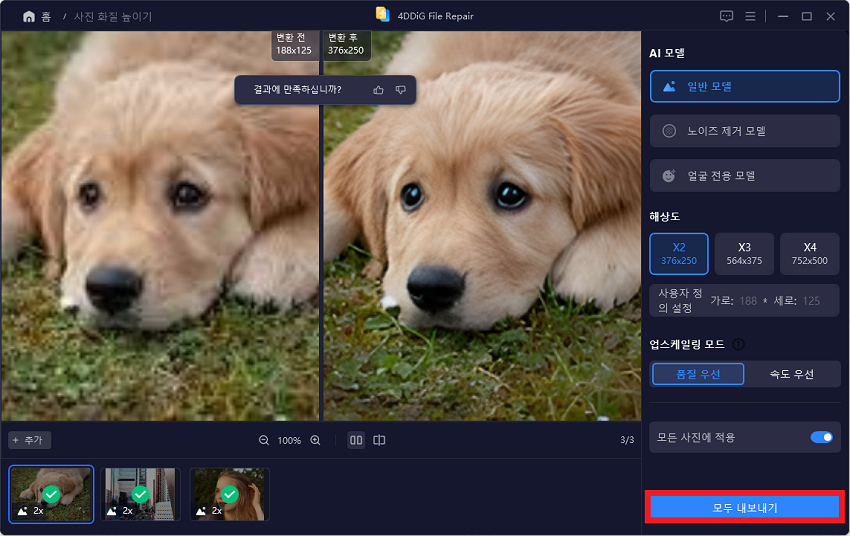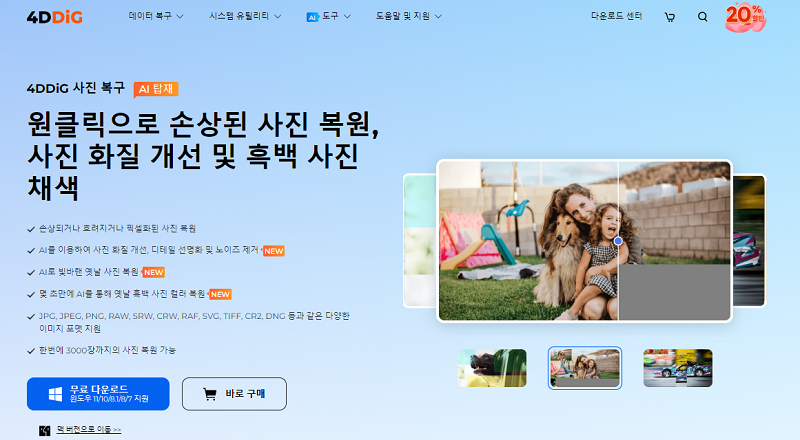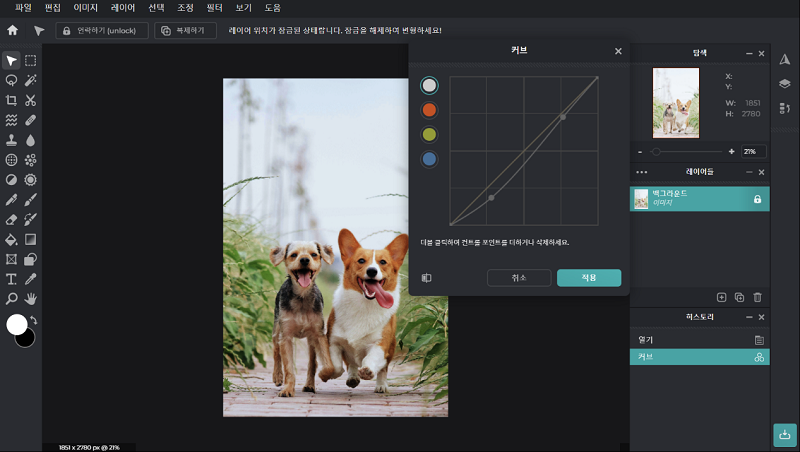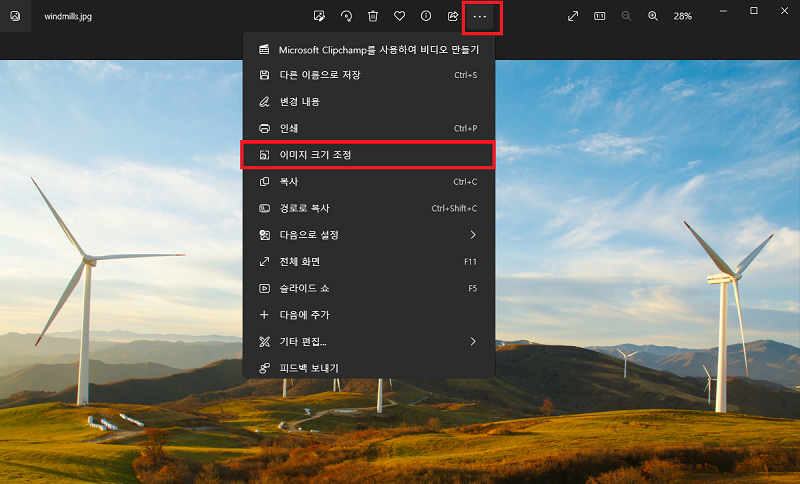픽셀화된 이미지는 찬물을 끼얹죠. 여러분이 순간을 포착하는데에 전문가라고해도, 픽셀 덩어리인 사진만 보게될 경우들이 있을 수 있습니다. 이는 저해상도, 압축 문제, 기타 기술 오류가 원인일 수 있습니다. 하지만 걱정하지마세요! 픽셀화를 해결할 방법들이 있으니까요. 이번 글에서는 사진 픽셀 줄이기 방법과 누구나 마스터할 수 있는 쉬운 도구와 기술로 사진을 더 선명하고 날카롭게 보이게하는 방법을 알려드리겠습니다. 여러분이 전문 사진가시든, 사진 애호가시든, 여러분의 픽셀화된 이미지를 구출하실 수 있을 것입니다. 그럼, 시작해볼까요?
파트 1. 픽셀화된 이미지란?
픽셀화된 이미지란, 디지털 이미지의 가장 작은 디스플레이 단위인 각각의 픽셀이 줌을 했을 때 혹은 의도보다 더 낮은 해상도에서 보았을 때 보이지 않게 되는 것을 의미합니다. 부드럽고 선명해 보이는 대신, 이미지는 색깔의 가시적 네모 블록으로 인해 흐리고, 왜곡되고, 들쭉날쭉해보이죠.
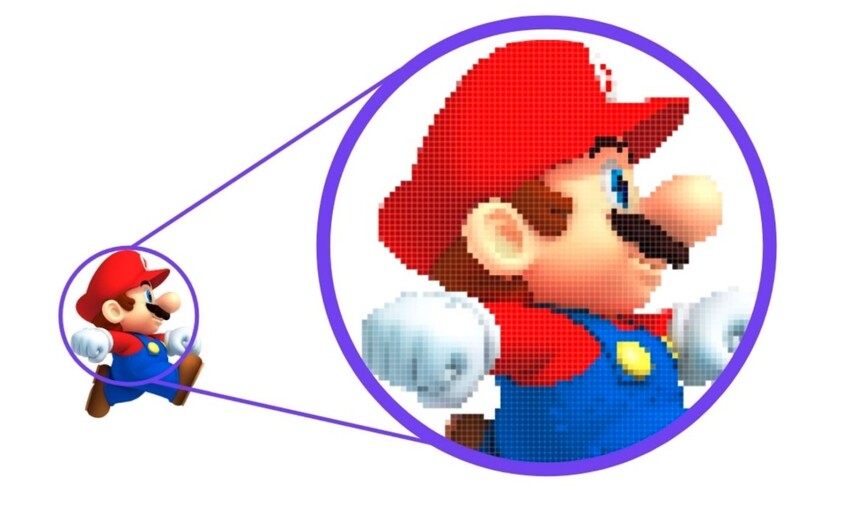
픽셀화는 보통 이미지가 원래 크기보다 확대되거나 저해상도 형식으로 저장되었을 때 발생합니다. 이는 또한 근처 픽셀을 병합하거나 일부를 함께 버림으로써 이미지 품질을 저하시키면서 파일 크기를 줄이는 압축 기술로 인해 발생하기도 합니다.
파트 2. 이미지 픽셀 줄이기 방법은?
사진 픽셀 바꾸기 작업은 까다로운 작업입니다. 원래의 고해상도 데이터가 영구적으로 손실되었기 때문에 완전히 복구하는 것은 불가능하죠. 하지만, 픽셀화된 이미지의 품질을 개선시킬 수 있는 기술들에는 몇가지가 있습니다.
방법 1. 4DDiG AI Photo Repair를 통해서 사진 픽셀 변경하기
4DDiG AI Photo Repair는 픽셀화되거나, 흐리거나, 손상된 이미지를 다룰 수 있는 AI 기반 이미지 보국 프로그램입니다. 이 프로그램은 머신 러닝 알고리즘을 사용해서 트레이닝 데이터에 기반해 사라지 디테일 및 텍스쳐를 채워넣죠. 다음은 4DDiG AI Photo Repair가 가지고 이는 주요 기능들입니다 :
- 픽셀 감소 기능: 픽셀화된 영역에서 디테일 재건축
- 노이즈 감소: 지직거림과 사진 노이즈 감소
- 이미지 업스케일링: 이미지 해상도를 8K까지 높이기
- 일괄 처리: 동시에 여러 이미지 처리
- 친절한 인터페이스: 쉬운 사용을 위한 직관적인 디자인
- 폭 넓은 파일 형식 지원: JPG, JPEG, PNG, RAW, SVG, HEIC 지원
다음은 4DDiG 사진 복구 프로그램을 사용해서 사진 픽셀 변경을 실행하는 방법입니다.
-
먼저 4DDiG AI Photo Repair를 다운로드 및 설치합니다.
-
프로그램을 실행하고 'AI 보정' 탭으로 갑니다. 그런 다음 '사진 화질 높이기' 옵션으로 간 다음 프로그램에 픽셀화된 이미지를 불러옵니다

-
이미지에 적용될 AI 모델을 선택한 다음 원하는 출력 해상도를 선택하세요. 선택 해상도가 더 높을 수록 결과물이 더욱 섬세해 질 것입니다.

-
변환 시작 버튼을 클릭하면 프로그램이 사진 픽셀 변경을 시작할 것이고 현실적인 디테일을 추가할 것입니다. 픽셀 조정 작업이 끝날때 까지 기다리시고, 내보내기 버튼을 클릭해서 장치에 저장하세요.

출력물의 품질은 원래 이미지의 픽셀화의 정도에 따라 결정됩니다. 이 프로그램은 효과적으로 해상도를 향상시킬 수 있지만, 고품질 원본 이미지로부터 시작하면 더 나은 결과물이 나온다는 것을 잊지마세요.
방법 2. 포토샵에서 이미지 픽셀 수 조정하기
어도비 포토샵은 이미지 픽셀화를 어느 정도로 줄여주는 다양한 도구 및 기술을 제공하는 강력한 이미지 편집 소프트웨어입니다. 다른 프로그램들처럼 AI를 활용하지는 않지만, 수동으로 필터 및 조정을 적용시켜서 이미지 개선이 가능합니다.
다음은 포토샵에서의 이미지 픽셀 조정 방법입니다 :
-
포토샵에서 픽셀화된 이미지를 열고 이미지 > 이미지 크기로 갑니다.

-
이미지 크기와 해상도를 변경합니다.

-
이미지 크기 변경 후, 레이어 > 레이어 복제로 가거나 "Ctrl + J" 를 함께 눌러서 레이어 복제본을 생성해야 합니다.

-
이제 필터 > 블러 > 표면 블러로 간 다음, 라디우스 및 임계치 값을 조정합니다. 이렇게하면 이미지의 블러를 제거할 것입니다.

-
다음으로 필터 > 선명화 > 스마트 선명화로 간 다음 슬라이더를 조절해서 적절한 수준으로 조절합니다.

-
레이어 패널의 하단에서, 레이어 마스크 아이콘을 클릭해서 레이어 마스크를 추가합니다.

- 레이어 > 새 조정 레이어 > 반전으로 가서 레이어 마스크를 반전시킵니다. 또한, 툴바에서 브러쉬 도구를 선택해서 이미지의 흐린 정도를 감소시킵니다.
-
마지막으로, 파일 > 다른 이름으로 저장으로 가서 픽셀 수가 조정된 이미지를 저장한 위치를 선택합니다.

이 포토샵 사진 픽셀 조정 방법을 따르시면 픽셀화된 이미지의 노이즈 및 인공적인 특징들을 억누르면서 디테일을 강화할 수 있씁니다. 크기를 조정하는 것도 픽셀화를 가리는데 도움이 되죠. 결과물에는 흠이 있을 수 있지만 저해상도 이미지 개선은 가능합니다.
방법 3. 라이트룸에서 픽셀화된 이미지 고치기
어도비 라이트룸은 이미지 품질 향상과 픽셀화 감화에 도움이 되는 또 다른 인기 이미지 편집 소프트웨어입니다. 이 프로그램에는 사진을 심하게 픽셀화되어 보이게 만드는 노이즈와 거친 가장자리를 억누를 수 있는 실용적인 프로그램이죠. 다음은 라이트룸에서 사진 픽셀화를 감화시키는 방법입니다 :
- 라이트룸에서 이미지를 엽니다.
-
개발 모듈에서 "세부 사항" 패널로 갑니다.

- 선명도 슬라이더를 50~100% 정도로 증가시켜서 가장자리를 강조합니다.
-
"노이즈 감소" 슬라이더를 조절해서 픽셀화를 만드는 노이즈나 효과를 감소시킵니다.

- 선명도 및 질감 슬라이더를 조절해서 중간톤의 대비 및 디테일을 강화합니다.
- 조정 브러쉬를 이용해서 눈과 같은 주요 영역은 과하게 선명화하고 부드러운 영역은 건들지 않습니다.
- 실시간으로 변경사항을 미리보기 하시고 조정이 필요하다면 조정하세요. 결과물이 만족스러우시다면, 편집된 이미지를 원하는 형식으로 내보내기합니다.
방법 4. Pixelied를 이용해서 이미지 픽셀 수 조정하기
Pixelied는 온라인에서 이미지 픽셀화를 감화시키는 이미지 편집 프로그램입니다. AI 기술을 사용하는 Pixelied는 스마트에서 디테일과 질감을 업스케일링해서 픽셀화되거나, 흐리거나, 저해상도인 이미지를 개선 및 선명화합니다.
다음은 Pixelied를 이용해서 온라인에서 이미지 픽셀화를 조정하는 방법입니다 :
-
Pixelied 웹사이트로 가서 픽셀화된 이미지를 업로드합니다.

-
상단 메뉴에서 "이미지 편집"을 클릭한 다음 왼쪽 패널에서 "이미지 선명화" 툴을 선택합니다.

- 강도 슬라이더를 조절해서 픽셀 감소의 정도를 조정하고 픽셀 감소를 클릭해서 이미지를 처리합니다. AI가 이미지를 확대하고 디테일을 강화시킬 것입니다.
- 픽셀수가 조정된 이미지를 다운로드하거나 소셜 미디어에 바로 공유해보세요.
Pixelied의 장점은 편리함입니다 - 누구나 소프트웨어 다운로드없이 무료로 사용이 가능하죠. 이 프로그램은 수백장의 사진으로 훈련된 러닝 모델을 이용해서 픽셀을 스마트에서 채워줍니다.
파트 3. 이미지 픽셀화를 방지하는 방법
이미지 픽셀화 방지는 사진의 품질과 선명도를 유지하기 위해 필수입니다. 다음은 픽셀화를 피하기위한 몇가지 팁입니다 :
- 먼저 가능하다면 고해상도 이미지를 이용합니다. 고해상도 이미지는 픽셀을 더 가지고 있고 때문에 줌이나 확대를 해도 더 좋은 품질을 가질 수 있게 합니다.
- 이미지를 내보내기할 때 과한 압축을 지양하세요. JPEG와 같은 형식들은 파일 크기를 최적화하기 위해 디테일을 버립니다. 대신 고품질 설정을 사용해보세요.
- 파괴하지 않으면서 편집하기. 노출과 채도 조절은 품질을 낮추지는 않지만 자르기와 ㄱㅌ은 변형은 보간 인공물을 유발시킵니다.
- 인쇄하거나 온라인에 게시하기 위해 사이즈를 키운다면 작은 증가율로 이미지를 확대하세요. 너무 큰 크기 증가는 눈에 띄는 픽셀 확대로 이어집니다.
- 확대전 이미지의 노이즈를 제거해서 노이즈 강조를 피하세요.
이미지 픽셀 수 조정에 관해 자주 묻는 질문들
Q1 : 왜 포토샵에서 이미지가 픽셀화되나요?
저해상도 이미지를 원래의 크기보다 확대시키면 이미지는 포토샵에서 픽셀화됩니다. 이렇게하면 픽셀을 억지로 늘려서 안보이게 만들죠. 크기를 변강할 때 올바른 보간 기술을 사용하면 픽셀화 해결에 도움이 됩니다.
Q2 : 픽셀화된 사진은 어떻게 선명하게 만드나요?
픽셀화된 사진을 선명하게 만들려면, 4DDiG AI Photo Repair와 같은 이미지 픽셀 조정 앱을 이용하거나 픽셀 수 조정 기능을 제공하는 포토샵이나 온라인 툴을 이용하시면 됩니다. 또한, 선명도, 대비, 노이즈 감소와 같은 이미지 설정 조장 역시 선명도를 어느 정도로 향상가능합니다.
Q3 : 어떻게 무료로 픽셀화된 사진을 고칠 수 있나요?
무료 픽셀 수 조정 프로그램에는 Pixelied, GIMP, Image Upscaler와 같은 온라인 프로그램들이 있습니다. 또 다른 접근법은 무료 편집 프로그램에서 조정 레이어를 이용해서 품질 저하없이 사진을 향사시키는 것이죠.
결론
이미지가 픽셀화되면, 이미지의 시각적 품질은 원래의 고해상도 버전에 비해면 떨어지죠. 때문에 이미지 픽셀 조정 방법을 배우는 것이 중요합니다. 많이 픽셀화된 이미지는 중요한 디테일을 영원히 손실할 수도 있지만, 4DDiG AI Photo Repair와 같은 AI 프로그램이 효과적인 솔루션을 제공해 줄 것입니다. 또한, 무료 편집 소프트웨어라도 제대로 사용하신다면, 픽샐화된 이미지의 품질을 어느정도 향상시킬 수 있을 것입니다. 하지만, 최고의 해결법은 예방이죠 : 사진을 조심스럽게 포착하고 편집하면 결과물의 과한 픽셀화의 위험을 줄일 수 있을 것입니다.